Vmware Workstation – це досить корисне, з допомогою якого можна створювати кілька віртуальних машин з різними ОС на одному комп’ютері. Багато користувачів, які з різних причин хочуть видалити цю програму, стикаються з проблемами і помилками. Як видалити Vmware Workstation повністю, буде докладно розказано в цій статті.
Для початку необхідно правильно видалити всі віртуальні машини, які були створені.
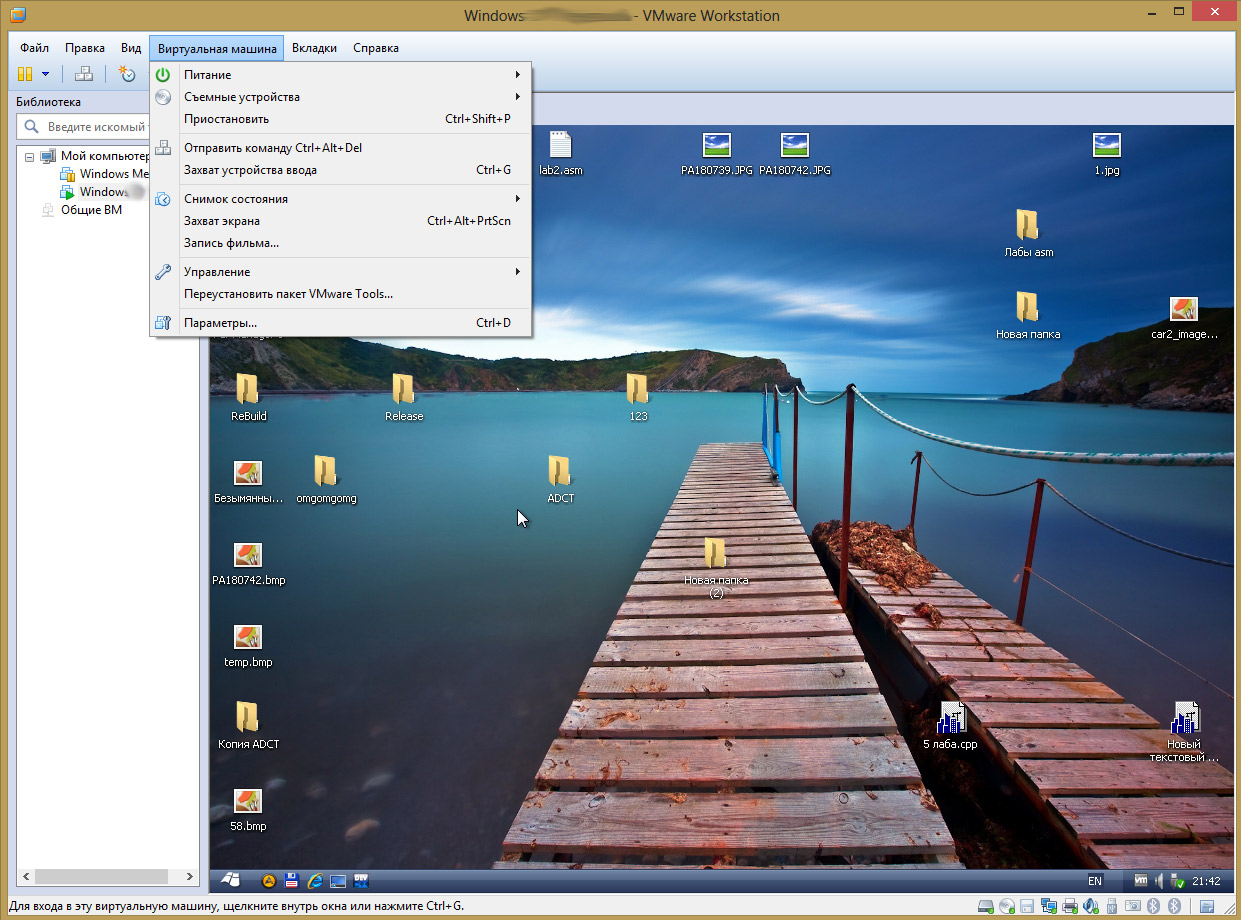
- Заходимо в програмку і в області ліворуч бачимо провідник Вибираємо віртуальну машину, клікаєм на її назві пр. кнопкою мишки і вибираємо рядок «Управління», а потім «Очистити диски».
- Далі натискаємо кнопку «Очистити зараз». У тому випадку, якщо на віртуальній машині не працювали, то її диски будуть чисті й цей пункт можна опустити.
- Після цього знову натискаємо на назві віртуальної машини тощо кнопкою мишки і вибираємо рядок «Управління» – «Видалити з диска».
- В вікні підтвердження вибираємо «Так».
- Після цього вірт.машина автоматично буде повністю видалена.
- Таку процедуру проробляємо з усіма машинами, які були створені.
Після цієї процедури можна буде видалити саму програмку Vmware Workstation.
- Переходимо у вікно Панелі керування в розділі «Програми та компоненти».
- У вікні серед встановленого софта відшукуємо потрібну строчку і виділяємо її мишкою.
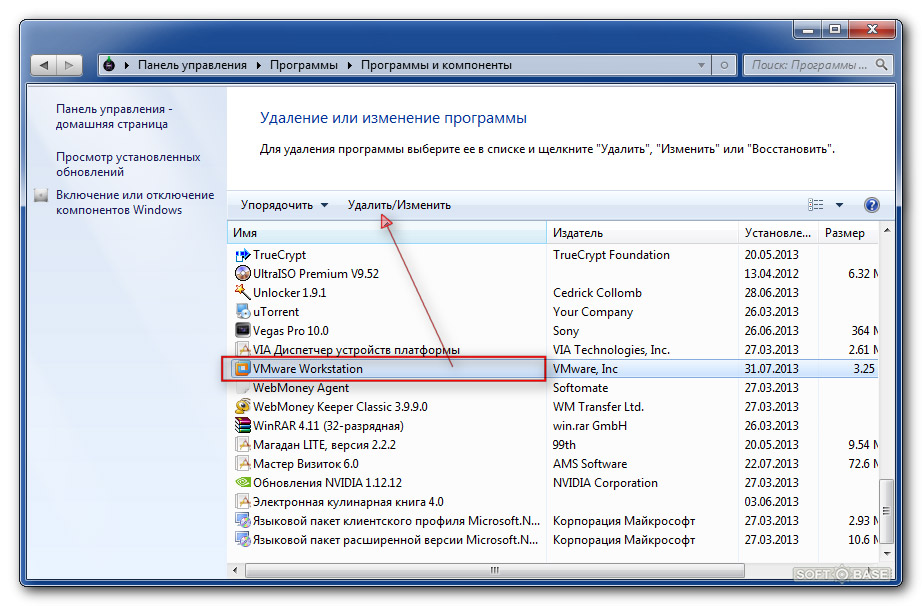
- Клікаємо по кнопочки «Видалити».
- Далі, запуститися стандартний деінсталятор. Слідуємо його інструкції.
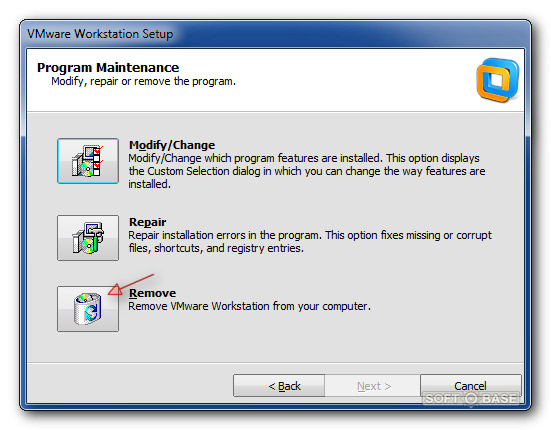
Після завершення деінсталяції можна очистити реєстр від залишків програмки. Можна провести очищення системного реєстру вручну, але це не зовсім добре, так як необережні дії можуть призвести до того, що втрачається важливі і потрібні файли системи. Тому доцільно для цієї мети використовувати спеціальний софт, наприклад, утиліта CCleaner, яку можна завантажити абсолютно безкоштовно на офіційному ресурсі.
- Завантажуємо і встановлюємо програмку.
- Запускаємо її в роботу і натискаємо на кнопочку «Реєстр».
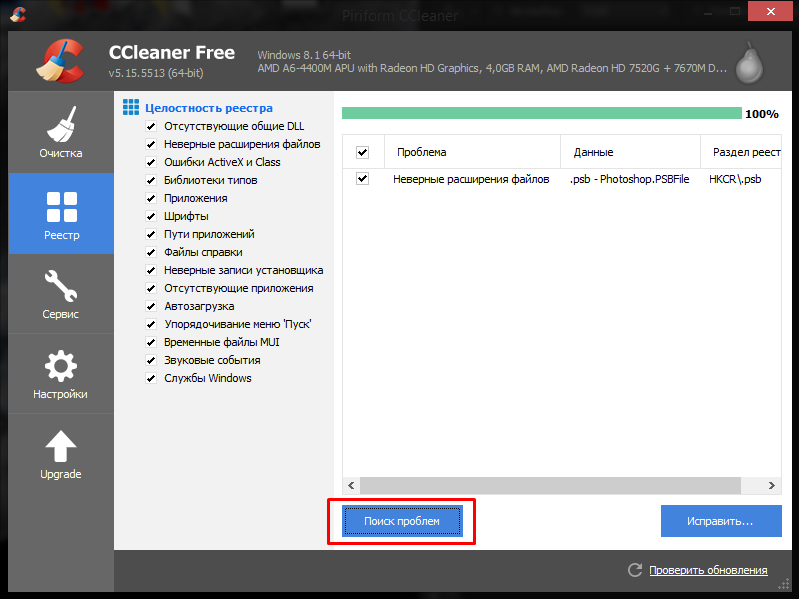
- В основному вікні програми можна буде побачити кнопку «Пошук проблем». Натискаємо на неї.
- Потім, вичікуємо деякий час, поки завершиться пошук і натискаємо на «Виправити».
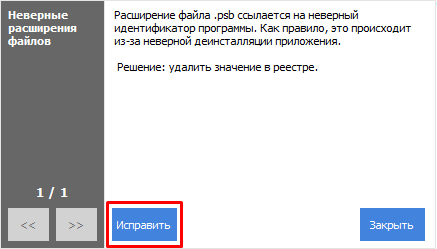
- Після виправлення проблем і помилок. Можна буде закрити вікно програмки і перезавантажити пристрій.
Поділися з друзями:
За допомогою такого методу додаток Vmware Workstation буде видалено коректно і дана процедура не викличе жодних проблем і помилок.


